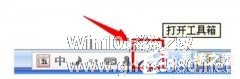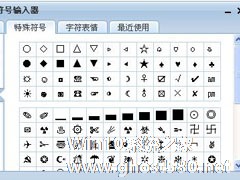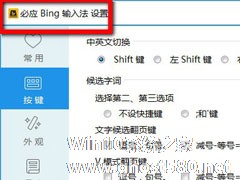-
QQ五笔如何打出特殊符号 QQ五笔打出特殊符号的方法
- 时间:2024-11-06 07:16:12
大家好,今天Win10系统之家小编给大家分享「QQ五笔如何打出特殊符号 QQ五笔打出特殊符号的方法」的知识,如果能碰巧解决你现在面临的问题,记得收藏本站或分享给你的好友们哟~,现在开始吧!
QQ五笔怎么打出特殊符号?QQ五笔是腾讯推出的一款功能强大的五笔输入法软件。具有输入速度快、兼容性高、混合输入等功能。QQ五笔要怎么打出特殊符号呢,下面就给大家分享具体步骤。
1、在QQ五笔的语言栏中,选择左击“打开工具箱”
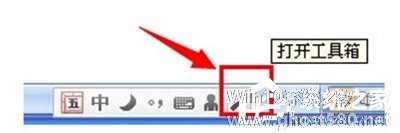
2、在工具箱中选择“符号”图标
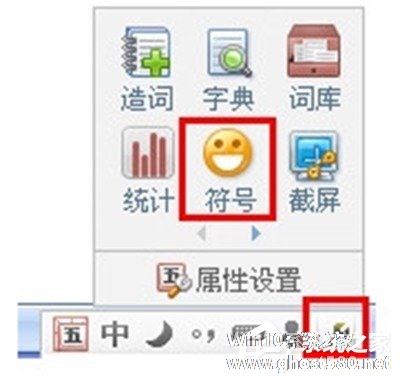
3、或者右击“打开工具箱”,在选项列表中选择“五笔工具”里的“字符表情”选项
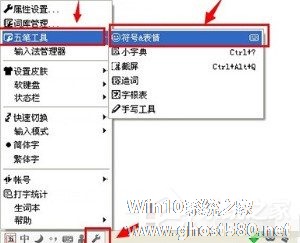
以上就是我为大家分享的QQ五笔怎么打出特殊符号的详细教程,更多软件教程可以关注系统之家。
以上就是关于「QQ五笔如何打出特殊符号 QQ五笔打出特殊符号的方法」的全部内容,本文讲解到这里啦,希望对大家有所帮助。如果你还想了解更多这方面的信息,记得收藏关注本站~
『Win10系统之家www.ghost580.net*文章,未经允许不得转载!』
相关文章
-
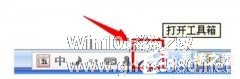
QQ五笔怎么打出特殊符号?QQ五笔是腾讯推出的一款功能强大的五笔输入法软件。具有输入速度快、兼容性高、混合输入等功能。QQ五笔要怎么打出特殊符号呢,下面就给大家分享具体步骤。
1、在QQ五笔的语言栏中,选择左击“打开工具箱”
2、在工具箱中选择“符号”图标
3、或者右击“打开工具箱”,在选项列表中选择“五笔工具”里的“字符表情”选项<imgs... -

现在市场上的输入法真是千奇百态,不过用的最多的应该就是搜狗输入法和QQ拼音输入法了,近日有朋友询问使用QQ拼音输入法特殊符号怎么打出来?对此“老司机”就亲身试验了一遍输入方法,现在来分享怎么打出特殊符号的详细步骤。
1、首先,将输入法切换到QQ拼音输入法。切换好后,在桌面的右下角可以看到。如下图所示。
2、最简单的输出特殊符号就是直接根据表情来打拼音,比如打啦... -
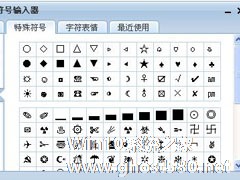
QQ五笔输入法怎么打出特殊符号?QQ五笔输入法打出特殊符号的方法
相信大家在平常聊天或者是在工作的时候,往往都需要使用输入法打出特殊符号。那么,QQ五笔输入法怎么打出特殊符号呢?下面,我们就一起往下看看QQ五笔输入法打出特殊符号的方法。
方法步骤
方法一
1、在QQ五笔输入法的语言栏中,点击“打开工具箱”;
2、在工具箱中选择“符号”图标;
-
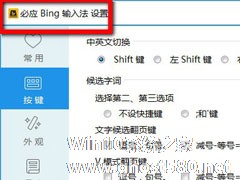
相信大家在日常聊天或工作中,总是会需要用输入法打出一些特殊符号,不过有很大一部分人都不知道特殊符号怎么打。最近就有朋友反映,不会用必应输入法打出特殊符号。那么,必应输入法怎么打出特殊符号呢?下面,我们就一起往下看看必应输入法打出特殊符号的方法。
方法步骤
1、先在必应输入法状态栏上右键单击选择“设置属性”;
2、选择高级,这样还有一些其他的属性大家...